iPhone
Все Темы
- Пользователи Камеры
- Любители Путешествий
- Инструменты ИИ
-
- Любители фильмов
- Праздники
- Пользователи DVD
- Пользователи социальных Сетей
- Фотография
- Креативный Дизайн
- Учащимся и преподавателям
- Больше Решений
6 Простых способов уменьшить размер видео на iPhone
Автор: Михаил Владимирович • 2025-10-23 21:14:09 • Проверенные решения
Видео на вашем смартфону занимает слишком много памяти из-за размера? Рано или поздно у вас определенно закончится пространство, что приведет к резкому снижению производительности iPhone. Поскольку миллионы воспоминаний прикреплены почти к каждому отснятому материалу, который вы сохранили на своем устройстве, про удаление не может идти речь. Именно сейчас стоит воспользоваться эффективным видеокомпрессом, который не только уменьшает размер видеофайлов, но и позволяет сохранить качество изображения настолько, насколько это возможно. Для вашего удобства ниже подробно разобраны 6 лучших, простых и эффективных методов (включая приложение для уменьшения размера iPhone-видео ), позволяющих уменьшить размер файлов iPhone-видео без ущерба для качества.
- Часть 1. Как уменьшить размер видео на iPhone с помощью Wondershare UniConverter
- Часть 2. Как уменьшить размер видео на iPhone с помощью VLC
- Часть 3. Как уменьшить размер видео на iPhone с помощью настроек
- Часть 4. Как уменьшить размер видео на iPhone с помощью приложений
Часть 1. Как уменьшить размер видео на iPhone с помощью Wondershare UniConverter
Wondershare UniConverter (первоначально Wondershare Video Converter Ultimate),- это универсальная программа, как следует из названия, подходящая для всех видов конвертации мультимедиа. Один из лучших в своем сегменте, UniConverter также поставляется с несколькими встроенными инструментами, которые помогут управлять аудио и видео, не выходя из приложения, а также легко экспортировать измененные файлы в любой из предпочитаемых вами форматов за несколько секунд.
Wondershare UniConverter - Лучший конвертер видео для Mac/Windows
-
Легко и эффективно уменьшайте размер видео на iPhone.
-
Облегчает изменение параметров файла, таких как битрейт, частота кадров, разрешение и качество для изменения размера видео.
-
Позволяет обрезать или кадрировать видео для уменьшения размера.
-
Сжимайте видео и аудиофайлы iPhone в более чем 1000 форматов со сверхбыстрой скоростью без потери качества.
-
Записывайте видео с iPhone на воспроизводимый DVD-диск с помощью привлекательных и бесплатного шаблонов DVD.
-
Загружайте или записывайте видео с сайтов обмена видео.
-
Универсальный набор инструментов включает в себя исправление метаданных видео, создание GIF-файлов и запись экрана.
-
Поддерживаемые ОС: Windows 10/8/7/XP/Vista, macOS 11 Big Sur, 10.15 (Catalina), 10.14, 10.13, 10.12, 10.11, 10.10, 10.9, 10.8, 10.7
Вы можете выполнить простые шаги, приведенные ниже в разделе "как уменьшить размер видео для iPhone с помощью версии Wondershare UniConverter для Mac":
Шаг 1 Нажмите на большой значок + и импортируйте исходное видео.
После установки Wondershare UniConverter на ваш компьютер Mac запустите программу, убедитесь, что вы находитесь в разделе "Конвертер ", нажмите на большой значок + в центре окна. Найдите и выберите видеофайл, который вы хотите уменьшить для соответствия экрану вашего iPhone, нажмите "Загрузить" в правом нижнем углу.
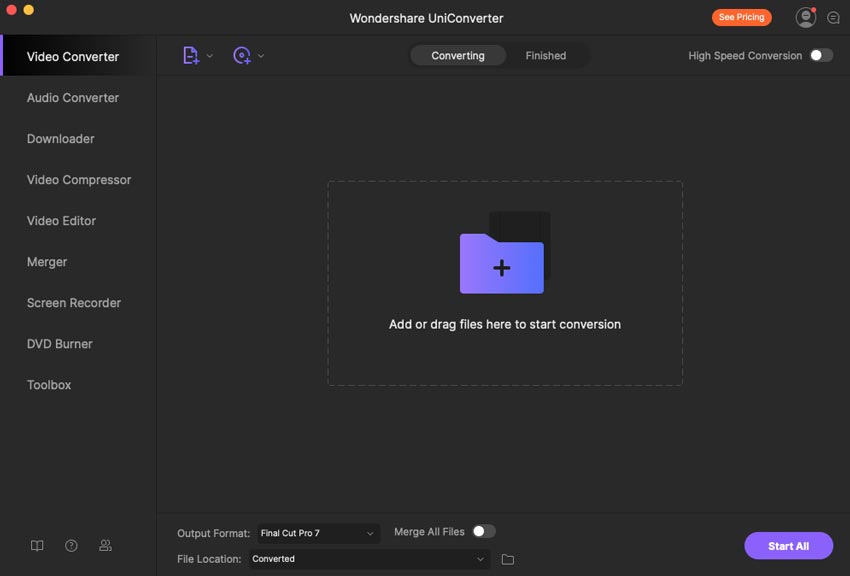
Шаг 2 Создайте пользовательский набор настроек для небольшого размера.
Нажмите на значок "Настройки" и убедитесь, что вы перешли в раздел "Видео" . Выберите MP4 на левой панели, нажмите на значок "Редактировать", присутствующий в правом конце, выберите пресет "Такой же, как исходный" . Далее нажмите на "Разрешение" в поле "Создать пользовательский" , внесите другие необходимые изменения и нажмите "Создать" снизу.

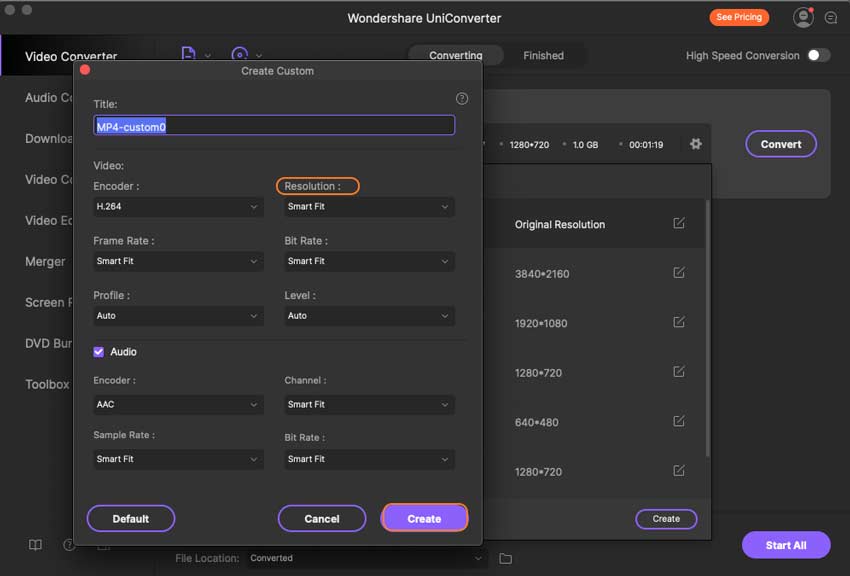
Шаг 3 Выберите пользовательский пресет и конвертируйте видео.
Вернитесь в меню "Формат вывода" , выберите только что созданную предустановку "MP4-custom0", выберите папку назначения для конвертированного файла из поля "Расположение файла" внизу и нажмите "Конвертировать" , чтобы уменьшить размер видео.
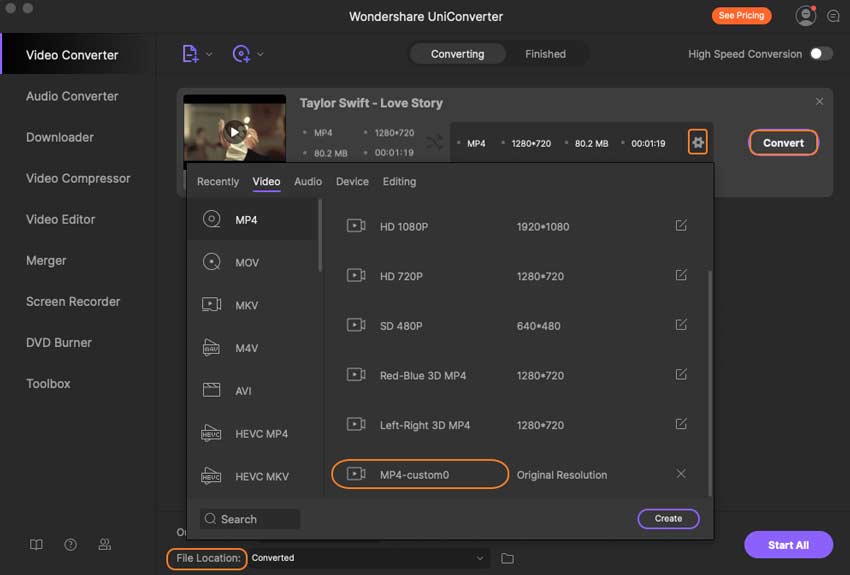
Скачать Бесплатно Скачать Бесплатно
Часть 2. Как уменьшить размер видео на iPhone с помощью VLC
Помимо того, что VLC представляет один из самых популярных медиаплееров, доступных практически для всех операционных систем, приложение также позволяет сжимать видео без потери качества и экспортировать файлы в другой файл и/или в другой формат в зависимости от метода сжатия. Поскольку VLC media player можно скачать и использовать бесплатно, процесс сжатия также не нужно оплачивать.
Для уменьшения размера видео, iPhone с VLC:
Шаг 1: Перейдите к конвертации/сохранению и добавьте исходное видео.
Запустите медиаплеер VLC, перейдите в меню "Мультимедиа" , нажмите "Конвертировать/Сохранить" , нажмите "Добавить" справа от "Выбор файла" . Добавьте видео, размер которого вы хотите изменить, далее нажмите "Конвертировать/Сохранить" снизу.
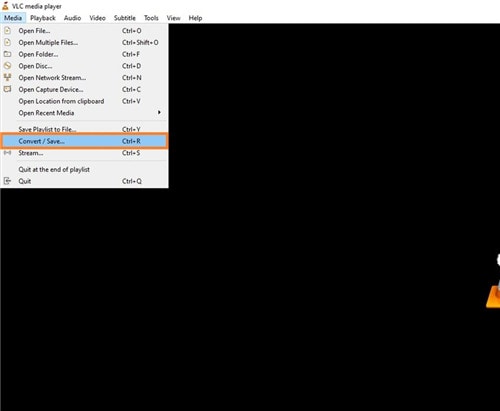
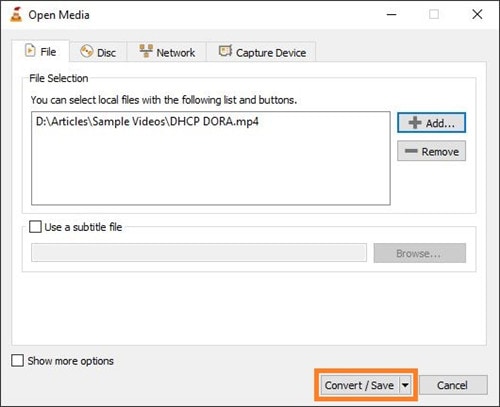
Шаг 2: Выберите профиль.
В поле "Конвертировать" убедитесь, что установлен переключатель "Конвертировать" , выберите предпочтительный метод конвертации из раскрывающегося списка "Профиль" .
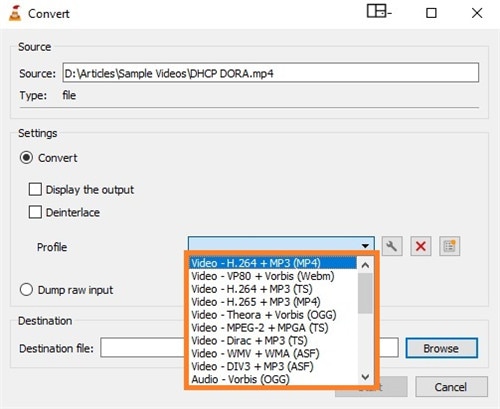
Шаг 3: Выберите выходную папку и конвертируйте видео.
Нажмите "Обзор" справа от поля "Файл назначения" , выберите выходную папку, введите новое имя в поле "Имя файла" и нажмите "Сохранить" . Вернитесь в раздел "Конвертировать", нажмите "Начать" снизу, чтобы уменьшить размер видео в соответствии с выбранным профилем.
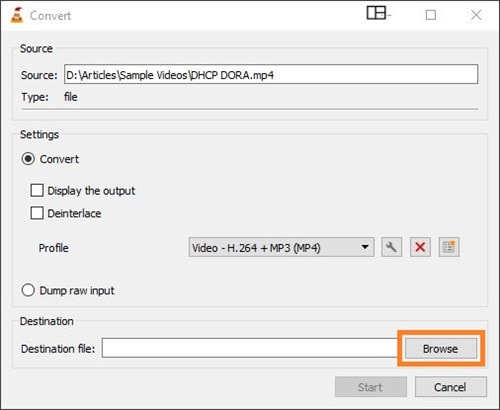
Часть 3. Как уменьшить размер видео на iPhone с помощью настроек
Если вы используете камеру iPhone для съемки видео и сохраняете файлы в памяти, у вас может быстро закончиться место с установкой максимального доступного разрешения без переноса роликов на внешнее хранилище. Тем не менее, настройка камеры вашего iPhone для записи видео с меньшим разрешением не повредит файлу. Функция отлично подойдет для если съемки семейного отпуска без громоздких устройств для хранения данных.
Инструкция по настройке камеры iPhone для записи видео небольшого размера:
- Нажмите "Настройки" на главном экране вашего iPhone.
- Прокрутите вниз окно "Настройки" и коснитесь "Камера" .
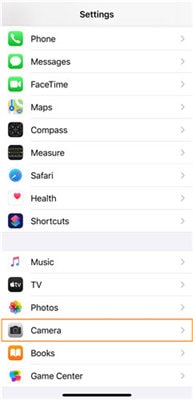
- Нажмите "Запись видео" в окне настроек "Камера" .
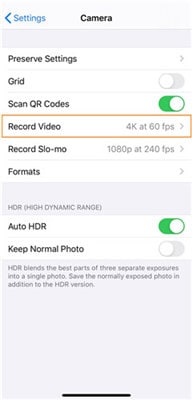
- В разделе "Запись видео" нажмите на кнопку, чтобы выбрать разрешение (720p HD со скоростью 30 кадров в секунду) для записи видео с помощью камеры iPhone.
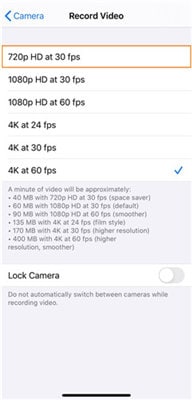
Часть 4. Как уменьшить размер видео на iPhone с помощью приложений
В дополнение к вышеперечисленным методам вы также можете сжать размер видеофайла прямо на вашем iPhone. Воспользуйтесь бесплатными или платными сторонними приложениями из App Store. Да, приложения эффективны, но бесплатные инструменты часто показывают отвлекающую рекламу. Именно поэтому вам нужно заплатить небольшую сумму разработчикам, чтобы убрать объявления.
Два популярных приложения iOS для уменьшения размера видео на iPhone :
- Video Compress – Reduce Movie Size, Shrink Video)
С помощью одного из простейших пользовательских интерфейсов Video Compress поможет уменьшить размер ваших видео на iPhone за несколько минут (конечно, время конвертации меняется в зависимости от видео) без снижения качества изображения. Приложение поможет экспортировать сжатые видео в форматах MP4 и QuickTime. Вы также можете делиться полученными результатами в предпочитаемых социальных сетях.
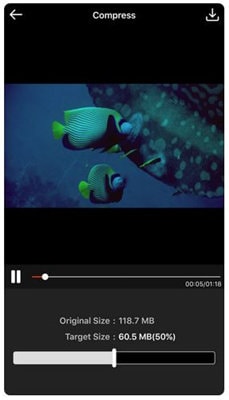
- Video Compressor – Reduce Size
Приложение позволяет сжимать видео в формате Full HD до 80% от первоначального размера. Благодаря высокому рейтингу 4,7 звезды в App Store, Video Compressor доступен на более чем 27 языках. Инструмент позволит экспортировать видео неограниченной продолжительности без каких-либо водяных знаков. Вы также можете просмотреть сжатый ролик еще до начала процесса сжатия.
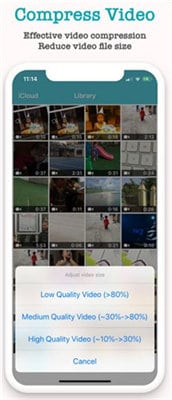
Заключение
Высокое разшерение видео всегда подразумевает большой размер файла. Если у вашего iPhone ограниченный объем памяти, хранение таких видео на устройстве ставит под угрозу постоянную работу операционной системы, так как в ней не будет достаточно места. Именно поэтому чрезвычайно важно либо снимать видео в низком разрешении, либо сжимать ролики после записи для уменьшения размера и удобного хранения на вашем устройстве iOS.
Хотя сторонние приложения в App Store доступны бесплатно и, несомненно, достаточно эффективны, чтобы выполнять подобные функции, инструменты не смогут сравниться с надежностью и уровенем контроля ПК-приложений. Важно учитывать данную особенность при профессиональной видеоработе с несколькими эффектами, фильтрами для создания привлекательных и приятных роликов. Всё же, на сегодняшний день, Wondershare UniConverter - одна из лучших, доступных на рынке, программ для уменьшения размера видео iPhone . Инструмент предоставляет вам полный контроль над исходными кадрами, выходными настройками и форматом экспорта для целевого устройства или платформы, на которой вы хотите воспроизвести файл.
Ваш полный набор видеоинструментов
 Конвертируйте видео в более чем 1000 форматов со сверхбыстрой скоростью и без потери качества.
Конвертируйте видео в более чем 1000 форматов со сверхбыстрой скоростью и без потери качества.


Михаил Владимирович
Главный редактор